Obično se zaslon na telefonima isprazni ako se telefon neko vrijeme ne koristi. Ova funkcija instaliran od strane proizvođača kako bi se uštedjela energija baterije: radni zaslon jedan je od najozbiljnijih potrošača energije.
Moderni pametni telefoni imaju još jedno važno svojstvo - njihov ekran se automatski gasi kada se tijekom razgovora prinese uhu. Štoviše, u ovom slučaju ne isključuje se samo zaslon, već se isključuje i odziv tipki na dodir kako ih govornik ne bi slučajno pritisnuo dodirivanjem obraza ili uha.
Kako spriječiti da vam se ekran telefona isključi dok čitate?
Problemi nastaju ako je vremensko ograničenje koje je proizvođač postavio za isključivanje zaslona i stavljanje telefona u stanje mirovanja prekratko ili se zaslon isključi tijekom čitanja, pregledavanja stranica u pregledniku ili gledanja videa. Srećom, vrijeme čekanja obično se može promijeniti u postavkama vašeg telefona.
U različiti modeli i verzije operativni sustavi ova se opcija može nazvati drugačije. Obično postoji odjeljak u izborniku "Prikaz" ili "Zaslon", tu je logično vidjeti treba li se pozadinsko osvjetljenje isključiti i postaviti vrijeme nakon kojeg će se to dogoditi. Ponekad se ova funkcija također nalazi u odjeljku "Baterija", gdje govorimo o režimu štednje baterije.
Još jedna funkcija koja se može konfigurirati u modernim telefonima je određivanje onih aplikacija u kojima se zaslon neće zatamniti, čak i ako korisnik dulje vrijeme ne poduzme ništa. Obično je ovaj način rada postavljen za video playere i "čitače".
Ako se zaslon isprazni tijekom poziva i ne možete ga otključati
U normalnim uvjetima ekran telefona se automatski gasi kada ga prinesete uhu. Ovu funkciju omogućuje senzor blizine koji reagira na zatamnjenje dijela zaslona tijekom poziva ili razgovora.
Međutim, događa se da ne prislonite telefon na uho, koristite spikerfon ili jednostavno gledate proces poziva kada se pretplatnik dugo ne javlja. I odjednom se ekran ugasi i telefon prestane reagirati na dodire. dodirne tipke. To znači da se senzor blizine pogrešno aktivirao. Zašto se ovo događa?
Prvi razlog je trivijalan. Možda ste ga slučajno prekrili prstom ili drugim predmetom. Ponekad je za osjetljivi senzor dovoljno čak i ako na njega padne sjena na jakom suncu. Uklonite sve objekte sa zaslona - trebao bi se otključati. U svakom slučaju, zaključavanje zaslona će se ukloniti kada poziv završi.
Ako se takvi lažni alarmi senzora javljaju često i bez prividni razlog, što znači da nije u funkciji. I tada je jedini izlaz otići u servisni centar.
Zaslon se isprazni tijekom igranja igrica ili pokretanja nekih aplikacija
Drugi razlog za iznenadno isključivanje zaslona, kada telefon ne reagira na bilo kakve radnje korisnika osim ponovnog pokretanja, može biti zamrznuta aplikacija.
Ako se zaslon iznenada isključi u takvoj situaciji, trebali biste malo pričekati. Obično nakon par minuta telefon oživi i pojavi se poruka "Aplikacija je prestala reagirati i onemogućena je" ili slično.
Do kvara aplikacije može doći zbog grešaka u samoj aplikaciji ili nedostatka RAM memorija. Prije pokretanja ovog programa pokušajte osloboditi memoriju telefona tako da onemogućite programe koji rade u pozadini.
Ako se pogreška često pojavljuje, pišite programeru. Možda ćete se morati riješiti ove aplikacije ako programer nije spreman brzo popraviti "bug".
Drugi razlozi zašto se ekran iznenada gasi
Zaslon također postaje prazan ako postoji problem s telefonom. softver, a također i zbog kvarova hardvera. Najčešće je "krivac" kvar samog zaslona ili procesora.
Ako gore opisane metode ne pomognu i zaslon telefona se i dalje zatamnjuje, servisni centar može saznati razlog i ponuditi ponovno treptanje ili zamjenu pokvarenih dijelova. Međutim, često prikaz moderan pametni telefon može koštati toliko da se ispostavi da je isplativije kupiti novi telefon.
Ponekad postaje potrebno isključiti monitor bez isključivanja računala. Razlozi mogu biti različiti, na primjer, uključili ste glazbu i više vam ne treba monitor ili se morate odmaknuti od računala na 15 minuta. Kombinacija prečaca WIN+L zaključat će vaše računalo, ali će zaslon ostati uključen i isključit će se tek nakon isteka vremena navedenog u postavkama za uštedu energije.
Prvo što vam pada na pamet je pritisnuti tipku za napajanje na monitoru. Ova metoda nije uvijek prikladna, a također ćete je morati ponovno pritisnuti da biste je ponovno uključili. Osim toga, ponekad ova metoda uopće nije dostupna, na primjer, gumb ne radi ili imate prijenosno računalo. Kod prijenosnih računala je drugačija priča; za to imaju kombinaciju tipki Fn+F* (F* je različita u različitim modelima), ali neka prijenosna računala je nemaju.
Stoga zaključavanje računala i isključivanje monitora u jednoj radnji može biti prilično zgodno. Samo, nažalost, osoblje koristeći Windows Neće biti moguće to učiniti. Možete postaviti samo razdoblje neaktivnosti nakon kojeg će se monitor isključiti, ali želite da možete isključiti zaslon u bilo kojem trenutku. Stoga ćete morati koristiti programe trećih strana.
Preporučujemo korištenje malenog besplatni uslužni program Nircmd, koji ne zahtijeva instalaciju. Samo preuzmite i raspakirajte arhivu na bilo koje prikladno mjesto na vašem tvrdom disku. Postoji verzija za x-32 i x-64 Windows verzije. Sada, da biste isključili monitor, možete ići na nekoliko načina, ali najprikladniji način za jednostavno isključivanje zaslona u budućnosti je stvaranje posebnog prečaca. Napravite prečac do datoteke nircmd.exe pomoću jedne od opisanih metoda i na kraju dodajte sljedeće parametre: monitor isključen.
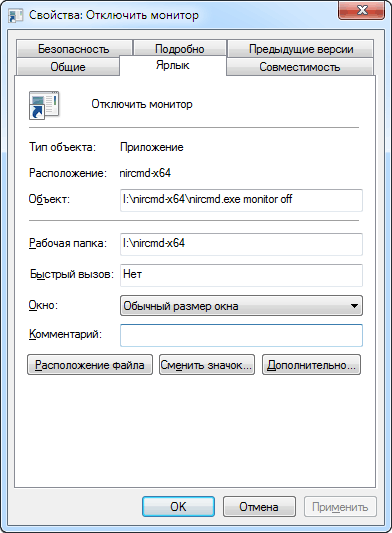
Sada ako ga pokrenete, monitor će se ugasiti, a ako pomaknete miša ili pritisnete bilo koju tipku na tipkovnici, ponovno će se uključiti. Možete isključiti monitor, a da ne isključite sve otvoreni prozori Da biste došli do prečaca, samo navedite željenu kombinaciju tipki u svojstvima stvorenog prečaca.
Sada, pritiskom na ovu kombinaciju tipki, monitor će prijeći u stanje pripravnosti, što je upravo ono što je bilo potrebno. Ostalo je samo malo ga uglancati. Zadana ikona prečaca prilično je ružna, da biste to popravili, idite na svojstva prečaca i kliknite gumb "Promijeni ikonu". Odaberite onu koja vam je potrebna od ponuđenih ili dodijelite bilo koju drugu prisutnu na računalu.
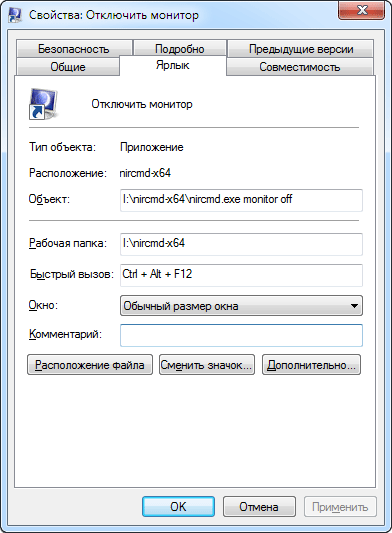
Zaključajte svoje računalo i isključite monitor jednim klikom
Pitanje koje ostaje neriješeno je kako istovremeno zaključati računalo i isključiti monitor kako biste zaštitili svoje računalo od znatiželjnih pogleda. Uostalom, ako prvo zaključate računalo, nećete moći programski isključiti zaslon, a ako prvo isključite monitor, pritiskom na WIN+L ponovno ćete ga uključiti. Postoje dva izlaza iz ove situacije.
Za isključivanje monitora možete koristiti unaprijed postavljenu odgodu. Da biste to učinili, u svojstvima prečaca morate unijeti dodatni parametar a cijela naredba će izgledati otprilike ovako:
I:\nircmd-x64\nircmd.exe cmdwait 3000 monitor isključen
gdje je 3000 kašnjenje u milisekundama. Sada, ako jednostavno pokrenete prečac, monitor će se ugasiti nakon 3 sekunde, a ako pritisnete kombinaciju tipki WIN+L na tipkovnici tijekom tog vremena, računalo će se također zaključati. Odgoda se može odabrati proizvoljno prema vašem ukusu.
Druga metoda uključuje stvaranje skupne datoteke. Naravno, sadržavat će samo dvije linije koda, svatko će imati svoje staze.
I:\nircmd-x64\nircmd.exe lockws I:\nircmd-x64\nircmd.exe cmdwait 1500 monitor isključen
Sada ako ovo pokrenete skupna datoteka ili prečicom do njega, tada jednom radnjom odmah zaključavamo računalo i gasimo zaslon, a odgoda je korisna kako bismo imali vremena maknuti ruke s miša i tipkovnice.
Na kraju, želimo napomenuti da je Nircmd višenamjenski uslužni program i može izvršiti veliki broj drugih radnji. Ako vam je dosadno jednostavno isključiti zaslon, možete upotrijebiti naredbu “screensaver” koja će pokrenuti standardni screensaver. O svim ostalim značajkama možete pročitati u datoteci za pomoć.
Dobar dan, dragi čitatelji stranice, danas ću podijeliti jednu zanimljivu ideju koju sam pronašao nedavno. Tako je već dugo, vjerojatno od vremena aktivno korištenje torrente da gotovo nikad ne gasim kompjuter. Radi mi tjednima bez ponovnog pokretanja. Prijatelji imaju pristup , pa se isplati. Ali s ovim načinom rada postoji jedan veliki nedostatak - moj monitor je presvijetao i zaspati pod ovom svjetiljkom je izuzetno nezgodno.
Pa sam pomislio, ako postoji automatski mjerač vremena za isključivanje ekrana, mora postojati i naredba koja ga prisiljava. Kako se ispostavilo, koristeći standard naredbeni redak to je nemoguće učiniti, što je po mom mišljenju vrlo glupo s Microsoftove strane. Kao rezultat toga, dva se programa najčešće guglaju: DisplayOff, koji isključuje monitor i omogućuje vam da ga kasnije uključite samo s određene tipke, i NirCmd, koji gasi monitor na isti način kao da je prošao tajmer neaktivnosti računala i to je ono što mi treba. Cijeli popis Možete vidjeti što ovaj mali, ali moćni uslužni program može učiniti na web stranici kreatora, tamo ima mnogo zanimljivih stvari. I reći ću vam kako isključiti monitor.
upute
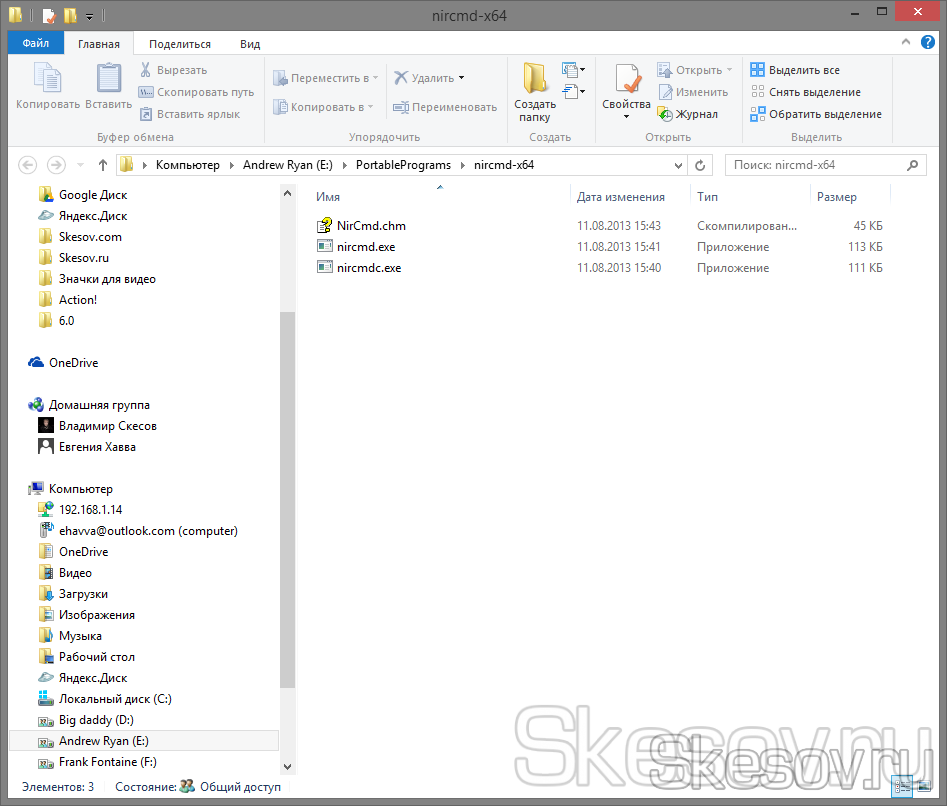
To je sve. Nadam se da vam je ovaj članak bio koristan, kliknite jedan od gumba u nastavku da biste o njemu obavijestili svoje prijatelje. Također se pretplatite na ažuriranja stranice unosom svoje e-pošte u polje s desne strane ili pretplatom na grupu na VKontakteu.
Mnogi korisnici naiđu na problem kada njihov Android telefon ili tablet počne raditi. Čini se da se nije dogodilo ništa što bi moglo uzrokovati kvar, ali ne radi kako bi trebao.
Na primjer, uređaj ima problema s činjenica da pozadinsko osvjetljenje zaslona ili njegove funkcije uključivanja/isključivanja itd. ne rade ispravno. Razlog tome može biti:
1.: Softverski kvar - tj. problem je softverska greška
2.: Kvar hardvera - tj. problem je u hardveru (tj. potrebna je zamjena ili obnova rezervnih dijelova za gadget)
Međutim, nemojte žuriti da se uzrujate - u 90% slučajeva postoje problemi rad sustava upravljanja napajanjem, podešavanje pozadinskog osvjetljenja, uključivanje/isključivanje zaslona Za to je kriv Android pametni telefon ili tablet softverski kvar koje možete lako popraviti sami.
Popravljanje softverske greške:
Metoda 1. Vrlo jednostavno - idite na "postavke", pronaći tamo « sigurnosna kopija i resetiraj", u kojem odaberete potpuno resetiranje postavke s brisanjem svih podataka. Budite oprezni, korištenje ove metode je često učinkovito, ali podrazumijeva brisanje svih fotografija, kontakata, lozinki, glazbe, igrica, videa i, općenito, svih informacija pohranjenih na vašem pametnom telefonu ili tabletu. Stoga prvo spremite sve što vam je potrebno povezivanjem gadgeta s računalom. Ako ovu metodu Niste zadovoljni ili ako nakon ovoga problem nije riješen, pogledajte Metoda 2.
Metoda 2.
Metoda 3.
Promjena softvera uređaja ili kako se još naziva "bljeskanje". Ova metoda, u pravilu, zahtijeva određene vještine i može se riješiti kontaktiranjem servisnog centra. Da biste sami izvršili ovaj zadatak, morate kontaktirati web mjesto proizvođača svog uređaja, preuzeti uslužne programe potrebne za treptanje firmvera i samog firmvera, a zatim ga ponovo instalirati na svoj gadget.
Ako niti jedna od metoda ne donese rezultate, nažalost, morat ćete se obratiti Servisni centar za popravak vašeg tableta ili pametnog telefona.
Na pametnom telefonu ili Android tablet Zaslon ili pozadinsko osvjetljenje se ne gase. Ili se zaslon pametnog telefona ugasi tijekom poziva i ne uključuje se.




